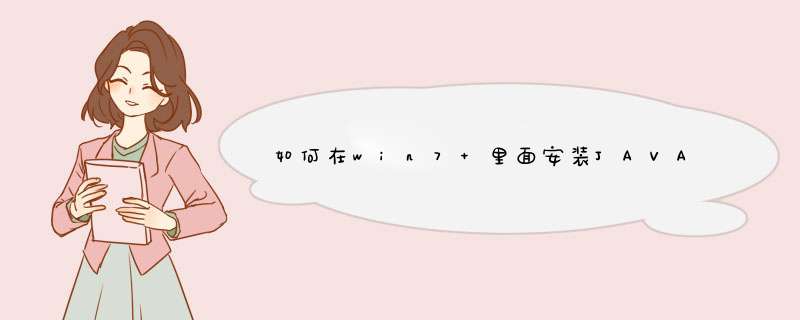
>
跟xp是一样的,一般都自带jre运行环境,然后你只需要下载jdk文件安装;
然后再 右击‘计算机’-属性-高级系统设置- 然后就跟xp一样设置环境变量 详见附图
开始配置环境变量,右击我的电脑---属性-----高级---环境变量。选择新建系统变量--d出“新建系统变量”对话框,在“变量名”文本框输入“JAVA_HOME”,在“变量值”文本框输入JDK的安装路径,单击“确定”按钮,
在“系统变量”选项区域中查看PATH变量,如果不存在,则新建变量
PATH,否则选中该变量,单击“编辑”按钮,在“变量值”文本框的起始位置添加“%JAVA_HOME%\bin;%JAVA_HOME%\jre
\bin;”或者是直接“%JAVA_HOME%\bin;”,单击确定按钮。
在“系统变量”选项区域中查看CLASSPATH
变量,如果不存在,则新建变量CLASSPATH,否则选中该变量,单击“编辑”按钮,在“变量值”文本框的起始位置添加
“;%JAVA_HOME%\lib\dtjar;%JAVA_HOME%\lib\toolsjar;”。
现在测试环境变量的配置成功与否。在DOS命令行窗口输入“JAVAC”,输出帮助信息即为配置正确配置环境变量:
我的电脑->属性->高级->环境变量->系统变量中添加以下环境变量:
JAVA_HOME=D:\Program Files\Java\jdk160_31
CLASSPATH=;D:\Program Files\Java\jdk160_31\lib\toolsjar;D:\Program Files\Java\jdk160_31\lib\dtjar;D:\Program Files\Java\jdk160_31\bin;
path=D:\Program Files\Java\jdk160_31\bin;
配置完后 在cmd 输入java -version
如果能看到版本信息 则配置成功第一步:安装jdk,下载地址:
>
欢迎分享,转载请注明来源:内存溢出

 微信扫一扫
微信扫一扫
 支付宝扫一扫
支付宝扫一扫
评论列表(0条)